Järjestelmän seuranta voi olla haaste monilleylläpitäjät. Ei ole niin harvinaista, että nykypäivän verkoissa on kymmeniä tai jopa satoja palvelimia. Ja sinun on seurattava tarkkaan jokaisen palvelimen toimintaparametreja. Tällöin järjestelmän seurantatyökalu voi olla hyödyllinen. Tyypillisesti nämä järjestelmät tarkkailevat palvelimia ja muita laitteita samalla kun voit keskittyä tuottavampiin tehtäviin. Ja jos jokin menee pieleen, jos toimintaparametri ylittää normaalin alueen, järjestelmä hälyttää. Tänään katsomme kuutta parhainta Windows-järjestelmän valvontatyökalua.

Aloitamme keskustelemalla järjestelmän tarpeestaseuranta. Näemme, kuinka nykypäivän monimutkaisissa järjestelmissä on niin paljon osia, että on lähes mahdotonta seurata kaikkea ilman apua. Keskustelemme sitten jokaisessa järjestelmässä olevista sisäänrakennetuista seurantatyökaluista. Ne ovat hyvä lähtökohta ymmärtää, mistä seurannasta on kysymys. Tämä tuo meidät järjestelmänvalvontatyökalun ominaisuuksiin ja toimintaan. Tätä he tekevät ja miten he tekevät. Ja kun olemme kaikki samalla sivulla, tarkistamme Windowsin kuusi parasta järjestelmänvalvontatyökalua.
Järjestelmävalvontatyökalujen tarve
Vaikka se olisi varmasti hyödyllistä, emme voion silmät kaikkialla. Meidän on kuitenkin oltava jatkuvasti tietoisia kaikkien hallitsemiemme laitteiden tilasta. Nykyaikaiset järjestelmät ovat paljon monimutkaisempia kuin vain 10 vuotta sitten. Ja heillä on paljon enemmän komponentteja. Samoin tavallisella tietokoneella on käynnissä enemmän prosesseja kuin koskaan. Jokainen näistä prosesseista kuluttaa osan isäntänsä järjestelmäresursseista. Ja kun kaikki resurssit on käytetty loppuun, asiat alkavat mennä pieleen. Prosessi kaatuu, virheitä tapahtuu. Asiat eivät mene hyvin.
Sen varmistamiseksi, että asiat sujuvat ainasujuvasti, sinun on tarkistettava laitteesi toimintaparametrit jatkuvasti, jotta pystyt reagoimaan ennaltaehkäisevästi ennen ongelmien syntymistä. Ei ole harvinaista, että järjestelmänvalvoja on vastuussa kymmenien tai jopa satojen laitteiden toiminnasta, minkä vuoksi niiden kaikkien katseleminen on lähes mahdotonta. Niitä on aivan liian paljon.
Toinen ongelma on, että suurin osa palvelimista on toiminnassaparametreja ei ole helposti saatavissa, ja niihin on käytettävä jotakin työkalua. Kyseisen vuoden pääkoneissa oli kaikenlaisia mittareita ja valoa niiden ohjauspaneeleissa varoittaakseen järjestelmänvalvojaa epänormaaleista olosuhteista. Joillakin varhaisilla tietokoneilla ja verkkolaitteilla oli jäännöksiä niistä - muistan kotitietokonetta, jossa oli LED, joka vilkkuu aina, kun katkokset nostettiin, tai tätä ethernet-keskitintä, jossa oli ”törmäys” LED -, mutta ne ovat kauan sitten kadonneet.
Tällöin järjestelmän valvontatyökaluista tulee avälttämättömyys. Niiden avulla järjestelmänvalvojat voivat viettää aikansa rakentavampiin ja hyödyllisempiin tehtäviin, kun työkalu suorittaa seurantaa ja varoittaa järjestelmänvalvojaa, kun jokin on vialla, yleensä ennen kuin siitä tulee todellinen ongelma. Tämä antaa järjestelmänvalvojalle tarpeeksi aikaa reagoida ja korjata ongelma.
Virtualisoidut ympäristöt ovat erityinen käyttötapausSe vaatii erityistä seurantaa. Kun useiden virtuaalisten ilmentymien on jaettava isäntäpalvelimen resurssit, sekä isäntää että kutakin virtuaalista ilmentymää on tarkkailtava. Ja isäntäpalvelimilla on erityiset toimintaparametrit ja valvontavaatimukset, joista monilla Windows-järjestelmän valvontatyökaluilla puuttuu. Niille tarvitset erityisiä VM-valvontatyökaluja.
Sisäänrakennetut valvontatyökalut
Useimmissa nykyaikaisissa käyttöjärjestelmissä on jonkinlainen sisäänrakennettu valvontalaite. Esimerkiksi Windowsilla on Tehtävienhallinta. Tämä on erittäin kätevä työkalu jokaiseen järjestelmäänjärjestelmänvalvojan tulisi olla perehtynyt. Sen pääruutu näyttää prosessorin, muistin, levyn, verkon ja grafiikkaprosessorin käytön jokaisessa käynnissä olevassa prosessissa. Sen suoritusvälilehti antaa sinulle yksityiskohtaiset kuvaajat useiden toimintaparametrien, kuten prosessorin käytön, muistin, levyn ja kunkin verkkoliitännän, kehityksestä ajan myötä.
Toinen työkalu, joka on ollut Windows-järjestelmissä jonkin aikaa olemassa, mutta jota käytetään nykyään vähemmän, koska suuri osa sen tarjoamista tiedoista on nyt saatavana Windowsin Tehtävienhallinnassa, kutsutaan Resurssien valvonta. Se tarjoaa suuren osan samoista tiedoistasaatavana tehtävähallinnasta, mutta se on enemmän suunnattu osoittamaan sekä laitteisto- että ohjelmistoresurssien käyttö parhaillaan käynnissä olevissa eri prosesseissa.
Järjestelmänvalvojat, joilla on Unix- tai Linux-tausta, todennäköisesti tuntevat kaksi komentorivin apuohjelmaa: ps ja ylin. Edellisessä luetellaan kaikki tällä hetkellä käynnissä olevat prosessit ja valinnaisesti niiden suorittimen ja muistin käyttö. Mitä tulee ylin, se on samanlainen työkalu, vaikka se sisältää tyypillisesti lisätietoja taulukkomuodossa.
Järjestelmän valvontatyökalujen ominaisuudet ja toiminta
Järjestelmänvalvontatyökalut ovat kaikki erilaisia. Ja vaikka molemmat väittävät olevansa parempia kuin toiset, todellisuudessa ne ovat kaikki ydintoiminnoistaan paljon samanlaisia. olemme laatineet luettelon pääominaisuuksista, jotka löydät useimmista järjestelmänvalvontatyökaluista. Sen pitäisi auttaa sinua selventämään seurantatarpeitasi ja vertaamaan erilaisia työkaluja.
Järjestelmänvalvontatyökalujen perusominaisuusniiden kyky valvoa etäyhteyden kautta useita palvelimia. Parhaat järjestelmät tarkkailevat erilaisia käyttöjärjestelmiä, ja jotkut ovat jakaneet seurannan helpottaakseen useiden toimipaikkojen toteutusta. Jotkut työkalut tarjoavat myös automaattisen etsintämekanismin, jonka avulla verkko voidaan skannata automaattisesti lisäämällä jokainen havaittavissa oleva laite. Tämä voi olla kertaluonteinen, asennuksen jälkeinen tai jatkuva prosessi, joka lisää uuden palvelimen, kun se esiintyy. Valvontatyökalujen tulisi olla mahdollisimman häiritseviä. Et halua heidän lisäävän ylimääräistä kuormaa palvelimillesi. Niiden on myös oltava skaalautuvia. Verkostosi todennäköisesti kasvaa ajan myötä, ja seurantatyökalusi on kyettävä seuraamaan kasvua.
Tyypillisesti järjestelmänvalvontatyökalut seuraavat:laaja valikoima mittareita, kuten palvelimen saatavuus, suorittimen käyttö, muistin käyttö, levytila, suorittimen lämpötila ja virransyöttöjännitteet. Jotkut mittaavat tarvittaessa myös vastausaikaa ja lähetys- / latausnopeutta. Sovellusten seuranta on yleistä myös järjestelmänvalvontatyökaluissa. Parhaat käyttävät sovellusten syvää tietämystä seuraamaan useita niiden erityisiä mittareita. Tämä on erityisen hyödyllistä esimerkiksi verkkopalvelimille tai tietokantapalvelimille.
Järjestelmänvalvontatyökalujen seuraava iso tehtävävaroittaa. Mitä hyötyä on ympäristön seurannasta, jos mitään ei tapahdu, kun asiat menevät pieleen? Valvontajärjestelmät hälyttävät järjestelmänvalvojat automaattisesti epänormaaleista parametreista. Useimmissa järjestelmissä on ennalta määritetyt hälytysrajat, vaikka niiden mukauttaminen tarpeisiisi on aina mahdollista ja ehdottomasti suositeltavaa. Ilmoitusmenetelmät ja hälytyskynnykset voidaan yleensä räätälöidä. Useimmat järjestelmät aukaisevat viestiruudun konsoliinsa, mutta lähettävät myös sähköpostia, tekstiviestejä, hakuviestejä jne. Jotkut järjestelmät laukaisevat myös toimintoja - joko sisäänrakennettuja tai mukautettuja komentosarjoja - kun hälytyksiä esiintyy.
Ne ovat perustoiminnot, jotka useimmat järjestelmissäseurantatyökalut jakavat, mutta niitä on yleensä enemmän. Raportointi on usein tärkeä osa seurantatyökaluja, ja paras tarjoaa sekä valmiita että räätälöityjä raportteja. Raportointi tarkoittaa tietysti myös historiallisen tiedon keräämistä.
Jos palvelimet eivät ole ainoita laitteita, joita haluatseurata, ehkä tarvitset toisen työkalun. Esimerkiksi verkkolaitteilla - kuten kytkimillä ja reitittimillä - on hyvin erilaisia valvontavaatimuksia kuin palvelimilla. Tämän seurauksena näille laitteille on olemassa joitain erillisiä seurantavälineitä. He luottavat yksinkertaiseen verkonhallintaprotokollaan tai NetFlowiin saadakseen verkkolaitteen toiminnalliset tiedot ja näyttämään sen hyödyllisellä tavalla. Jos haluat lisätietoja verkonvalvontatyökaluista, nämä kaksi artikkelia ovat kiinnostavia:
12 parasta verkonvalvontaohjelmistoa ja -työkaluja, arvostettu vuonna 2018
Parhaat WiFi-analysaattorit pitävät silmällä näkymätöntä (Windows, iOS ja Android)
Paras Windowsin järjestelmänvalvontatyökalut
Joten nyt, kun on selvää miksi tarvitsetWindows-järjestelmän tarkkailutyökalu ja koska tiedät joitain etsimäsi toiminnallisuuksia, jatkamme ja tarkastelemme suositeltuja työkaluja. Jotkut ovat ilmaisia, toiset ovat maksettuja tai liittymäpohjaisia, mutta kaikki tarjoavat kaivattua apua palvelimien tarkemman seuraamisen kannalta.
1. SolarWinds Server Health Monitor (Ilmainen lataus)
Jos et vielä tiedä SolarWinds-ohjelmaa, se on enemmänkuin aika kun opit yrityksestä. SolarWinds tekee parhaista verkon ja järjestelmän hallintatyökaluista. SolarWinds tunnetaan myös valmistavan kourallinen - tosiasiassa melko harva kourallinen - ilmaisia tehtäväkohtaisia työkaluja, kuten Advanced Subnet Calculator tai Server Health Monitor, joka on numero yksi luettelostamme kuudesta parhaasta Windows-järjestelmän valvontatyökalusta.
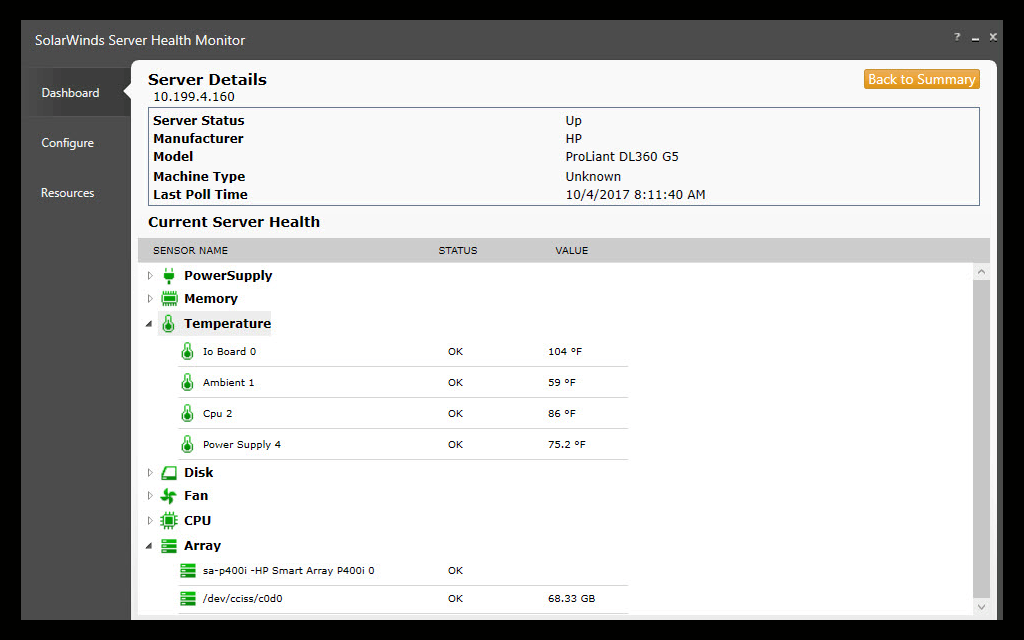
ILMAINEN LATAUS: SolarWinds Server Health Monitor
SolarWinds Server Health Monitor tai SHM voiseurata jopa 5 palvelimen saatavuutta, terveyttä ja suorituskykyä. Tämä on vakava rajoitus, vaikka se voisi riittää joillekin pienille yrityksille. Sillä on myös rajallinen kyky seurata. Se toimii vain Dell PowerEdge ™, HP ProLiant ™ ja IBM eServer ™ xSeries -palvelimien kanssa. Se tukee myös muutama Dellin ja HP: n teräkotelomalli sekä muutama VMware-hypervisori. Työkalu käyttää SNMP: n, WMI: n ja CIM: n, kuten SNMP: n, CMI: n yhdistelmää operatiivisen tiedon vetämiseen valvomista palvelimista.
Työkalun kojetaulu näyttää yleisen terveydentilantarkkailtavista palvelimista. Yksittäisiä palvelimia voidaan napsauttaa saadaksesi luettelon kaikista tarkkailtavista parametreista, joita voit myös napsauttaa saadaksesi lisätietoja. Se antaa sinulle jonkinlaisen kuvan pienen palvelinryhmän yleisestä terveydestä. Emme ole maininneet hälytystä tai raportteja yksinkertaisesta syystä, niitä ei ole. Tämä on lähtötason työkalu, joka vaatii sinua seuraamaan sen näyttöä, mikä on tietysti parempi kuin tarkistaa viisi palvelimen näyttöä.
2. SolarWinds-palvelin- ja sovellusmonitori (Ilmainen kokeilu)
Seuraavaksi luettelossamme on toinen työkalumuoto SolarWinds. Palvelin ja sovellusmonitori alkaa missä Server HealthMonitor pysähtyy. Se on samanlainen työkalu, mutta siinä on paljon laajempi ominaisuusjoukko. Se on osa Orionin hallinto- ja hallintatyökalupakettia. Tarkastelimme toista työkalua Orion-sarjasta äskettäisessä artikkelissa: Parhaat ilmaiset sFlow-keräilijät ja analysaattorit, arvostettu vuonna 2018.
Kuten nimensä osoittaa, tämä edistynyt työkalu eiseurata vain palvelimia, mutta myös niillä toimivia sovelluksia. Se on täydellinen ratkaisu, joka voi skaalata pienimmistä verkoista suuriin, monisivustoisiksi yritysverkoiksi, joissa on satoja palvelimia, sekä fyysisiä että virtuaalisia. Se voi myös seurata palvelimia pilviympäristöissä, kuten Amazon Web Services- ja Microsoft Azure -ympäristöissä.
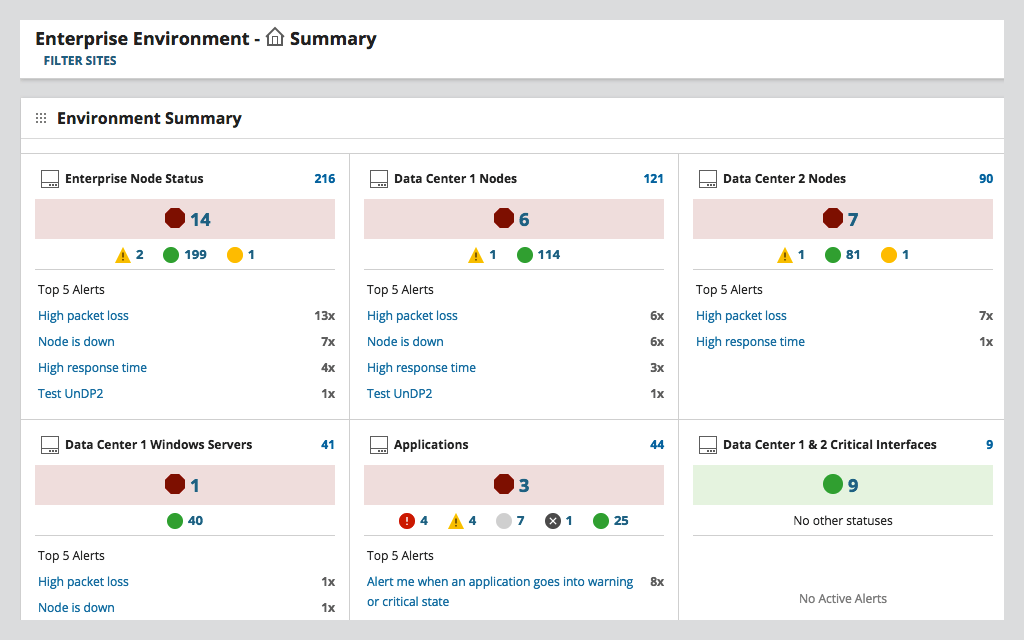
ILMAINEN 30-päivän kokeilu: SolarWinds Server & App Monitor
Ensimmäisen asennuksen yhteydessä työkalu havaitsee automaattisestiisäntä ja laitteet verkossa. Vasta sitten, tietenkin, voit alkaa seurata niitä. Toinen löytötarkistus on tarpeen jokaisessa palvelimessa käynnissä olevien sovellusten tunnistamiseksi. Vaihtoehtoisesti voit toimittaa luettelon sovelluksista ja etsiä skannauksen vain niitä.
Palvelimen ja sovellusmonitorin käyttäminen on käyttöönoton jälkeen erittäin intuitiivista. Napsauttamalla Solmun yksityiskohdatesimerkiksi näyttää sinulle solmun suorituskykyä ja terveyttä koskevat tiedot. Graafinen ja taulukkomuodot ovat saatavissa näytettäville tiedoille.
SolarWinds-palvelimen ja sovellusmonitorin hinnoittelu alkaa hieman alle 3 000 dollaria. Jos haluat kokeilla ennen ostamista, voit ladata ilmaisen 30 päivän kokeiluversion.
3. WhatsUp kulta
Ipswitchin WhatsUp Gold on toinen yleinen nimiseurantavälineiden alalla. Se, joka oli vain ylös- tai alaspäin -seurannan työkalu, on kehittynyt yhdeksi parhaimmista järjestelmän ja verkon valvontaympäristöistä. Siinä on kaikki mitä Windowsin järjestelmänvalvontatyökalulta odotetaan. Saat käyttöparametrien seurannan - tietysti - ja sinulla on myös täysin muokattavissa oleva hälytys ja raportointi.

WhatsUp Gold -sovelluksen asentaminen on helppoa sen ansiostaautomaattinen etsintämoottori, joka löytää laitteesi ja lisää ne valvontakonsoliin. Se löytää fyysisiä palvelimia, virtuaalipalvelimia, pilvipalvelimia, sovelluksia ja verkkolaitteita. Työkalulla on karttanäkymä, jossa voit nähdä eri komponenttien toisiinsa liittyvät yhteydet. Sitä voidaan napsauttaa saadaksesi lisätietoja jokaisesta laitteesta.
WhatsUp Gold on saatavana ilmaisena versiona, muttase on rajoitettu vain viiden laitteen valvontaan. Maksettuja lisenssejä on saatavana kolmella kasvavan toiminnallisuuden tasolla ja hinnoittelu perustuu valvottujen laitteiden määrään. Saatavana on myös ilmainen, rajoitetun ajan kokeiluversio.
4. ManageEngine OpManager
Numero neljämme on OpManager-ohjelmistoManageEngine. ManageEngine tunnetaan myös siitä, että se tuottaa hienoja työkaluja järjestelmänvalvojien hallitsemiseksi laitteidensa kanssa. OpManager on yksi tällainen työkalu. Se on toinen all-in-one-paketti, joka tarkkailee palvelimesi (fyysistä ja virtuaalista) ja verkkolaitteidesi elintärkeitä merkkejä ja hälyttää heti, kun jokin on alueen ulkopuolella.
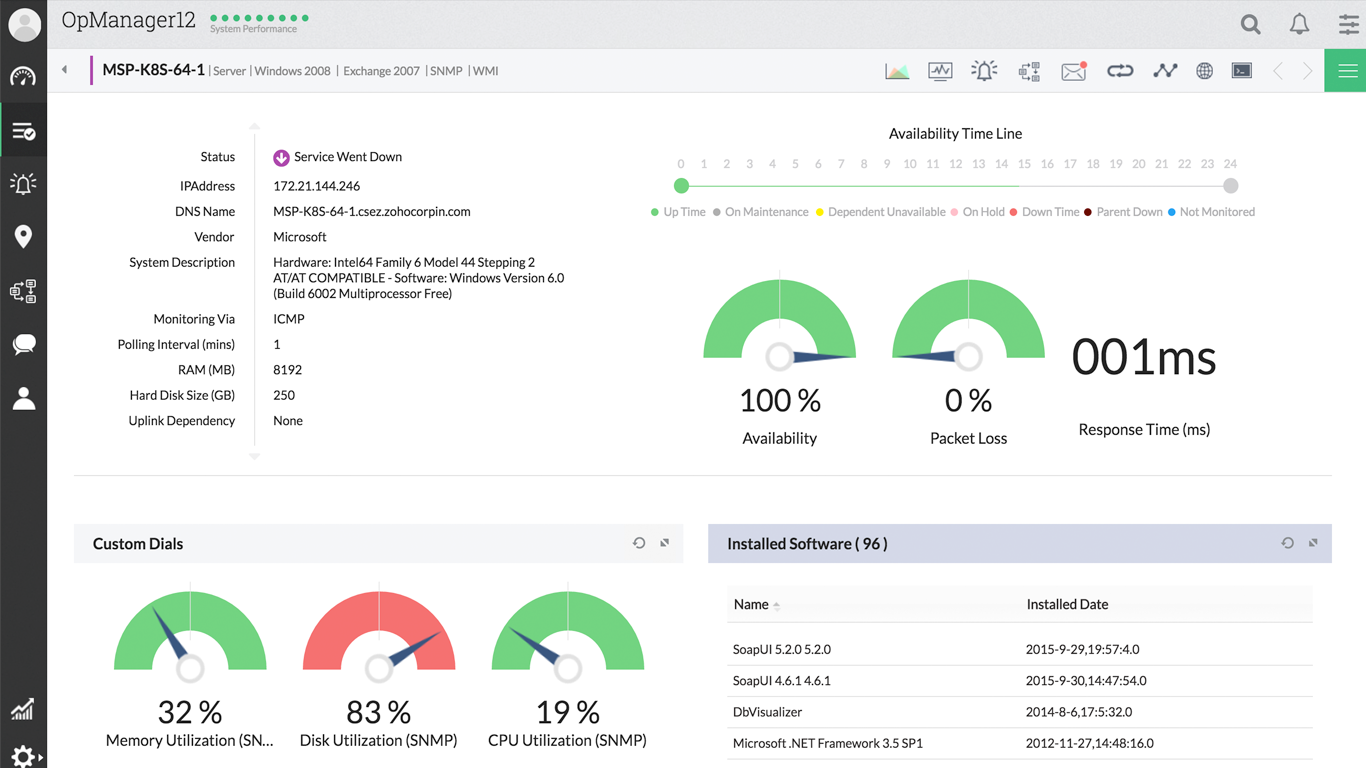
ManageEngine väittää, että OpManager voi ollaasennettu alle kahteen minuuttiin. Sitten se löytää laitteesi ja alkaa seurata niitä ilman, että tarvitset monimutkaisia määritysvaiheita. Paketissa on erittäin intuitiivinen käyttöliittymä, josta löydät helposti tarvitsemasi tiedot. Sillä on myös erittäin hyviä valmiita raportteja sekä räätälöityjä. Tuotteen hälytysominaisuudet ovat myös erittäin täydellisiä.
ManageEngine OpManager on saatavanaOleellinen paino pienille ja keskisuurille yrityksille, joissa on jopa tuhat laitetta hinnoilla, jotka alkavat hiukan yli 700 dollaria 25 laitteelta. Suuremmille organisaatioille on olemassa Enterprise-painos, joka voi skaalata jopa kymmenentuhatta laitetta. Sen hinta alkaa alle 20 000 dollaria 500 laitteesta. Molempien versioiden hinta vaihtelee valvottujen laitteiden lukumäärän mukaan, ja saatavilla on myös ilmainen 30 päivän kokeiluversio.
5. Nagios XI
Voit jo tietää Nagios Coren, avoimen lähdekoodinseurantaalusta, joka on nauttinut ihmisarvoisesta suosiosta jo vuosia. Nagios XI: tä, kaupallista versiota Nagiosista, voidaan ajatella olevan Nagios steroideissa. Siinä on rikkaampi ominaisuusjoukko, helpompi asentaa ja asentaa, ja kiiltävämpi tunnelma. Nagios XI on todellinen yritystason palvelin- ja verkko-ohjelmisto. Se käyttää samaa ydinmoottoria kuin avoimen lähdekoodin veljensä, mutta kiinnittää erittäin tehokkaan, muokattavan käyttöliittymän.
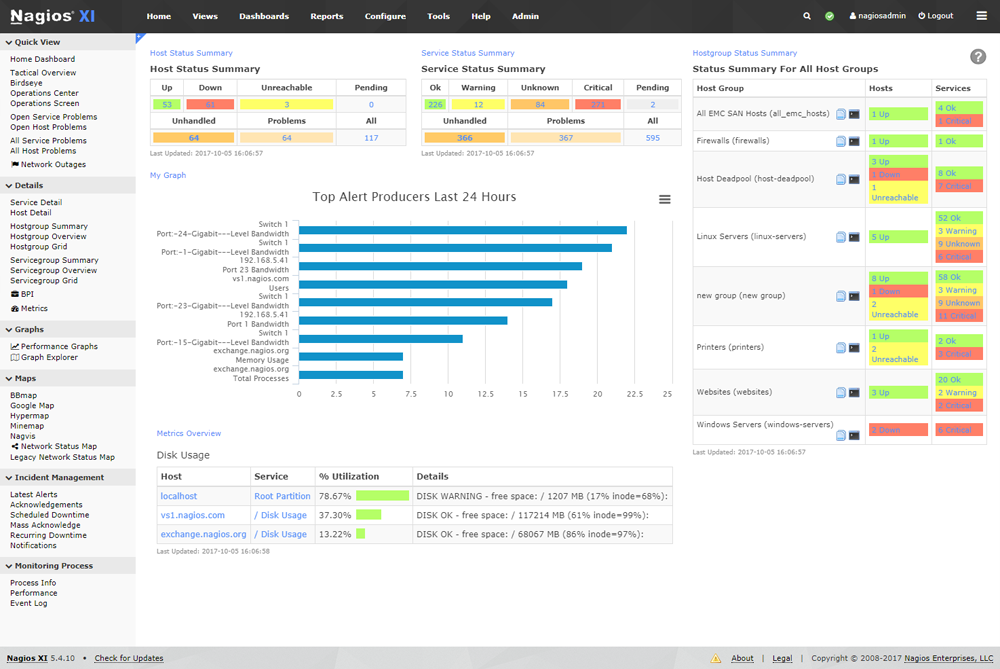
Nagios XI tarjoaa kattavan seurannanratkaisu sovelluksille, palveluille, käyttöjärjestelmille, verkkoprotokolloille, järjestelmätietoille ja verkkoinfrastruktuurille. Ja jos tämä ei riitä, kolmannen osapuolen lisäosien avulla voit seurata käytännössä kaikkia sovelluksia, palveluita ja järjestelmiä.
Nagios XI on saatavana Standard- ja Enterprise-versioinapainokset. Jälkimmäisellä on lisätoimintoja ja se sisältää lisäominaisuuksia, jotka auttavat suurten määritysten, ennusteiden ja aikataulun mukaisten raporttien laatimisessa. Jos haluat kokeilla tuotetta, on saatavana ilmainen versio, mutta se rajoittuu seitsemän laitteen seurantaan.
6. Zabbix
Viimeinen julkaisumme, Zabbix, on yksi parhaimmista ilmaisistaja avoimen lähdekoodin järjestelmän seurantaalusta. Se on yli 20 vuotta vanha ja sillä on valtava 300 000 käyttäjää ympäri maailmaa. Tämä on todellinen yritystason järjestelmä, joka voi skaalautua erittäin suuriin verkkoihin. Zabbix tarkkailee verkkoja, palvelimia - sekä paikallisia että pilvipohjaisia - ja näillä palvelimilla toimivia palveluita.
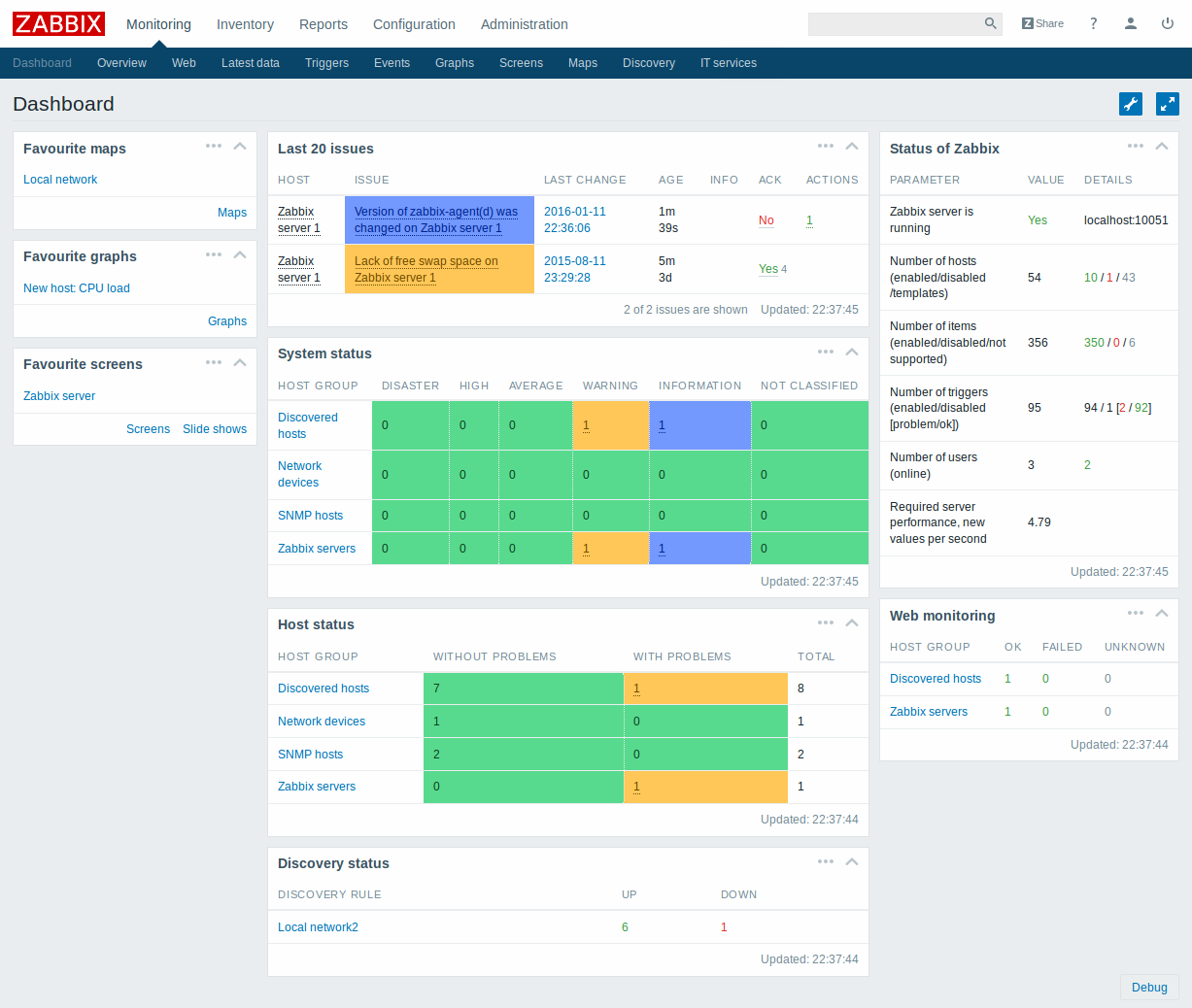
Vaikka tuote on ilmainen, liitännäispalvelutvoidaan ostaa Zabbixistä. Suosituimpia ovat viisi teknisen tuen tasoa ja täydellinen sertifiointikoulutusohjelma. Jos haluat pysyä vapaalla puolella, myös yhteisön tuki on saatavana ja erittäin hyvä.
Ominaisuuksiltaan Zabbix sisältää kaiken mitä odottaatuotteista, jotka maksavat tuhansia dollareita. Sen hälytys on vertaansa vailla ja samoin sen raportointimoottori. Jos hintapistettä on vaikea lyödä, kannattaa ehkä kokeilla Zabbixia.
Käärimistä
Windows-järjestelmän valvontatyökalut antavat järjestelmänjärjestelmänvalvojat huolehtivat tärkeistä asioista huolehtiessaan palvelimien ja niihin liittyvien sovellusten katsomisesta. Mikä tahansa kuudesta parhaimmasta Windows-järjestelmän valvontatyökalustamme on erinomainen vaihtoehto. Enemmän kuin mitä, valintasi alustalle ohjaavat tarkat tarpeesi ja henkilökohtaiset mieltymyksesi. Kaikki 6 suosituinta suosikkiamme voidaan testata veloituksetta, joten kokeile vapaasti ja kokeile muutamaa varmistaaksesi, että se tekee tarvitsemasi.













Kommentit